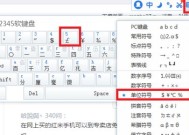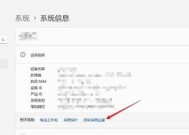笔记本显示器不亮的解决方法(发现笔记本显示器黑屏后该怎么办)
- 数码产品
- 2025-01-30
- 26
- 更新:2025-01-07 12:39:19
现代人生活中离不开电脑,而笔记本电脑是我们日常使用最频繁的工具之一。然而,当我们打开笔记本电脑后发现屏幕完全黑屏,这无疑会给我们的工作和学习带来麻烦。当笔记本显示器不亮时,我们该怎么解决呢?本文将为大家介绍一些常见的解决方法。
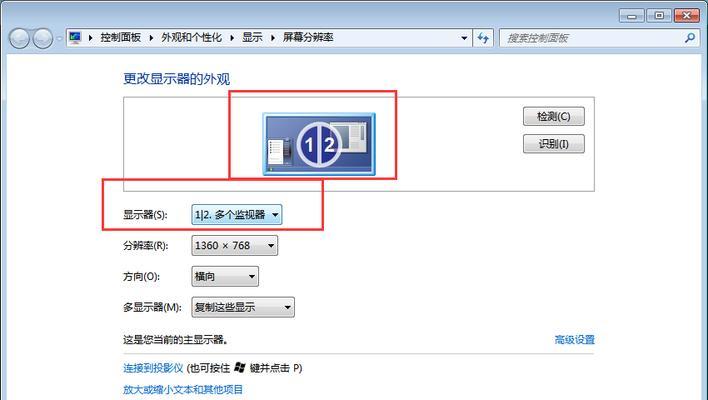
检查电源适配器连接是否正常
要确保笔记本电脑的显示器能正常工作,首先要检查电源适配器是否连接正常。如果电源适配器未正确插入或者损坏,将导致显示器无法正常供电,因此会出现不亮的情况。
检查电池是否耗尽
如果电源适配器连接正常,但显示器仍然不亮,可能是因为笔记本电池耗尽了电量。此时可以尝试使用充电器给电池充电,然后再重新启动笔记本电脑,看是否能解决问题。

检查亮度调节
有时候,我们可能不小心把笔记本电脑的亮度调节至最低,导致显示器黑屏。这时候只需要按下亮度调节键或进入设置界面,将亮度调节至适宜的位置即可。
尝试关闭并重新打开显示器
有时候,笔记本电脑的显示器不亮可能只是一个小故障。尝试关闭显示器,等待几秒钟后重新打开显示器,看是否能够恢复正常。
检查外部显示器连接
如果笔记本电脑连接了外部显示器,而外部显示器正常工作而笔记本电脑显示器不亮,可能是因为电脑选择了外部显示器作为默认显示设备。此时需要按下特定快捷键或进入设置界面,将显示设备切换回笔记本电脑的内置显示器。

检查显卡驱动
显示器不亮还可能是因为显卡驱动出现问题。可以尝试更新或重新安装显卡驱动程序,以解决显示屏不亮的问题。
进入安全模式
有时候,笔记本电脑的显示器不亮可能是由于系统故障导致的。此时可以尝试进入安全模式,检查并修复系统中的问题,以恢复显示器的正常工作。
检查硬件故障
若上述方法仍然无效,可能是因为笔记本电脑的硬件出现故障。这时候建议将笔记本电脑送至专业的维修中心,让专业人员进行维修和检查。
清理灰尘和检查内部连接
显示器不亮还可能是由于笔记本电脑内部堆积了太多的灰尘,或者内部连接松动。可以尝试打开笔记本电脑,清理内部灰尘,并检查所有连接是否牢固。
重启系统
有时候,只需简单地重启笔记本电脑,就能解决显示器不亮的问题。这是因为重启可以重新加载系统和程序,有助于解决一些临时性的故障。
排除外部干扰
有时候,笔记本电脑的显示器不亮可能是由于外部设备或软件的干扰导致的。此时可以尝试断开外部设备或卸载最近安装的软件,然后重新启动电脑,看是否能够解决问题。
更新操作系统
如果笔记本电脑的操作系统过旧,可能与显示器的兼容性存在问题,导致显示器不亮。此时可以尝试更新操作系统,以解决兼容性问题。
检查硬件连接线
显示器不亮还可能是由于笔记本电脑的硬件连接线松动或损坏所致。可以检查并重新插拔硬件连接线,确保连接正常。
进行硬件故障诊断
如果以上方法都无效,可能是因为笔记本电脑的硬件出现了故障。此时可以使用硬件故障诊断工具来检测和修复可能存在的问题。
寻求专业帮助
如果以上方法都无法解决问题,建议寻求专业的笔记本电脑维修师傅的帮助。他们有更丰富的经验和专业的工具,能够更准确地判断问题并进行维修。
当我们面对笔记本电脑显示器不亮的问题时,首先需要排查电源适配器、电池、亮度调节等常见问题。如果这些方法无效,可以尝试更新显卡驱动、重启系统、检查硬件连接等。如果问题仍未解决,建议寻求专业帮助进行维修。